チュートリアル: ロジック アプリを Azure IoT Suite リモート監視構成済みソリューションに接続する
Microsoft Azure IoT Suite リモート監視構成済みソリューションは、IoT ソリューションを例示するエンド ツー エンド機能をすぐに使い始められる優れた方法です。 このチュートリアルでは、Logic App を Microsoft Azure IoT Suite リモート監視構成済みソリューションに追加する方法を説明します。 これらの手順は、IoT ソリューションをビジネス プロセスに接続してさらに活用できる方法を示すものです。
"リモート監視構成済みソリューションのプロビジョニング方法のチュートリアルについては、「チュートリアル: IoT 事前構成済みソリューションの使用」を参照してください。"
このため、このチュートリアルの前に、以下を行う必要があります。
- Azure サブスクリプションでリモート監視の事前構成済みソリューションのプロビジョニングを行います。
- SendGrid アカウントを作成し、ビジネス プロセスをトリガーする電子メールを送信できるようにします。 SendGrid で [無料で試す]をクリックし、無料試用版アカウントにサインアップできます。 無料試用版アカウントに登録したら、SendGrid でメールを送信するアクセス許可を付与する API キー を作成する必要があります。 この API キーはチュートリアルの後半で必要になります。
このチュートリアルでは、構成済みソリューションのバックエンドのアクションを編集するために Visual Studio 2015 または Visual Studio 2017 が必要となります。
リモート監視構成済みソリューションを既にプロビジョニングしていることを前提とし、Azure Portal でそのソリューションのリソース グループに移動します。 リソース グループの名前は、リモート監視ソリューションのプロビジョニング時に選択したソリューション名と同じです。 リソース グループでは、ソリューションに関連するプロビジョニングされた Azure リソースがすべて確認できます。 次のスクリーンショットには、リモート監視構成済みソリューションの [リソース グループ] ブレードの例が示されています。
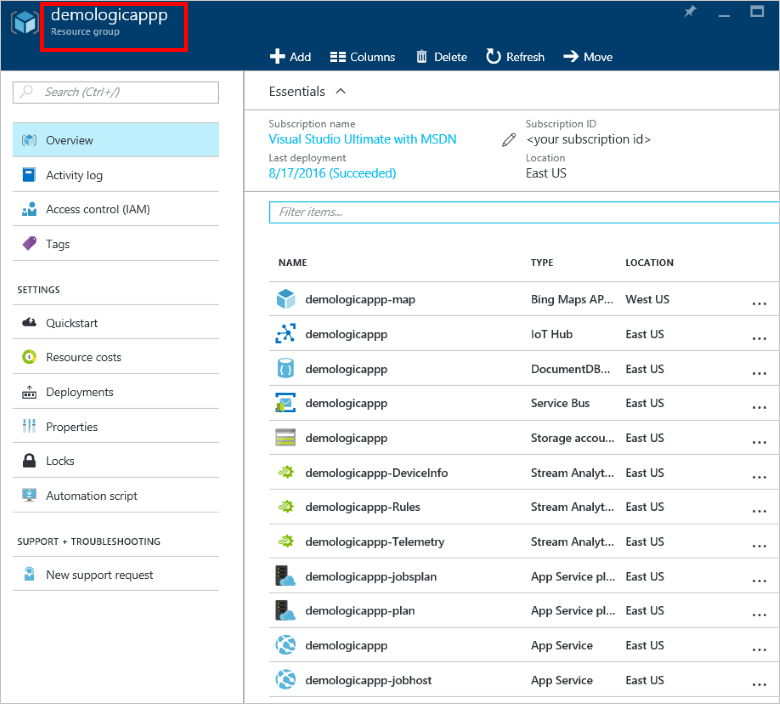
作業を開始するには、構成済みソリューションで使用するロジック アプリをセットアップします。
ロジック アプリをセットアップする
Azure ポータルで、リソース グループ ブレードの上部にある [追加] をクリックします。
ロジック アプリを検索し、選択してから [作成] をクリックします。
名前を入力し、リモート監視ソリューションのプロビジョニング時に使用したものと同じサブスクリプションとリソース グループを使用します。 Create をクリックしてください。
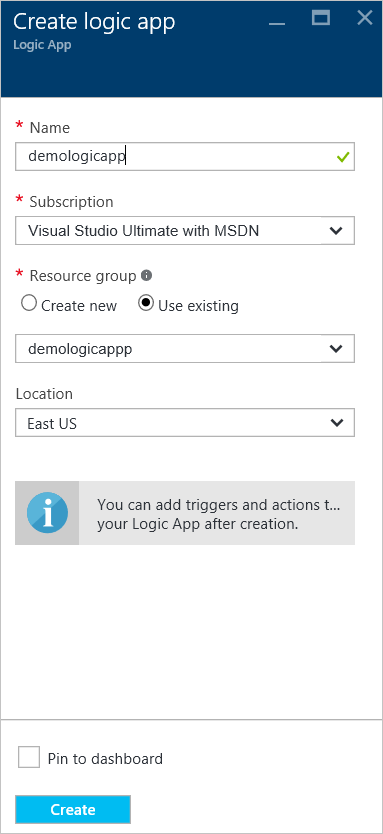
デプロイが完了すると、ロジック アプリがリソース グループにリソースとしてリストされていることがわかります。
[ロジック アプリ] をクリックしてロジック アプリ ブレードに移動し、空のロジック アプリ テンプレートを選択して Logic Apps デザイナーを開きます。
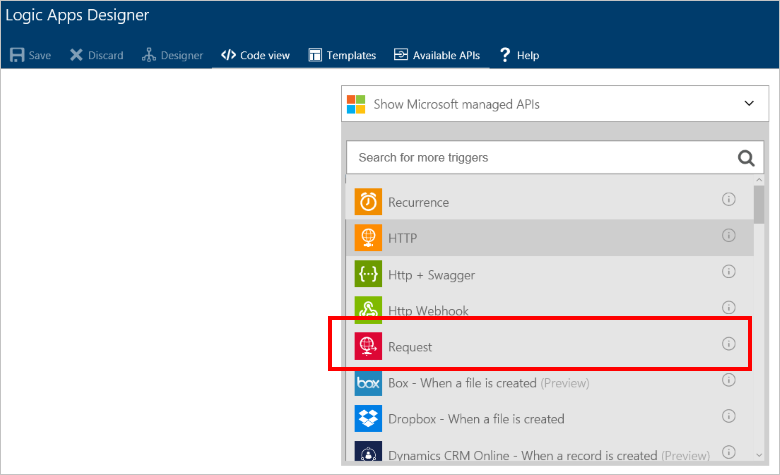
[ 要求] を選択します。 この操作によって、特定の JSON 形式のペイロードを含む受信 HTTP 要求がトリガーとして機能するようになります。
要求本文の JSON スキーマには、以下のコードを貼り付けます。
{ "$schema": "http://json-schema.org/draft-04/schema#", "id": "/", "properties": { "DeviceId": { "id": "DeviceId", "type": "string" }, "measuredValue": { "id": "measuredValue", "type": "integer" }, "measurementName": { "id": "measurementName", "type": "string" } }, "required": [ "DeviceId", "measurementName", "measuredValue" ], "type": "object" }注意
ロジック アプリの保存後に HTTP ポストの URL をコピーできますが、まず、アクションを追加する必要があります。
手動トリガーで [+ 新しいステップ] をクリックします。 次に、 [アクションの追加]をクリックします。
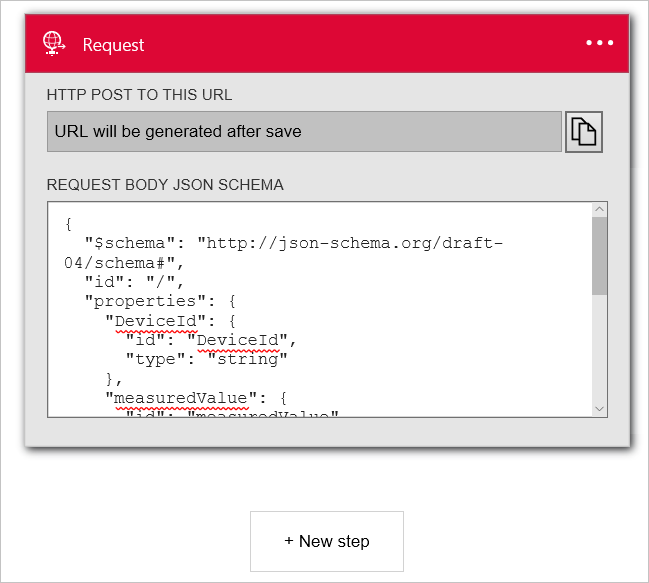
[SendGrid - メールを送信] を見つけてクリックします。
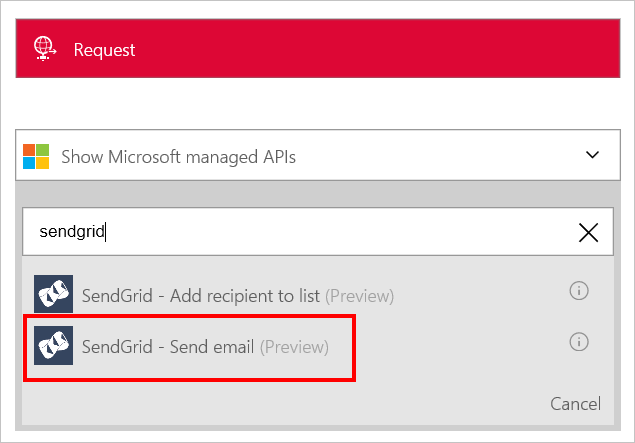
SendGridConnection などの接続名を入力し、SendGrid アカウントのセットアップ時に作成した SendGrid API キーを入力して [作成] をクリックします。
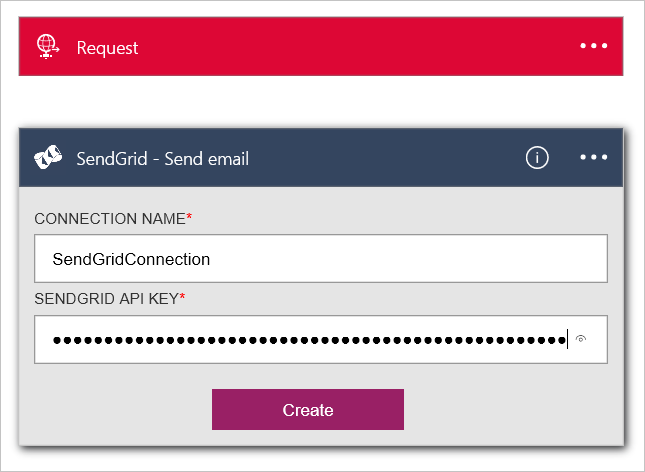
[送信元] と [宛先] の両方のフィールドに所有しているメール アドレスを追加します。 [件名] フィールドに「リモート監視アラート [DeviceId]」と入力します。 [ 電子メールの本文 ] フィールドに、 Device [DeviceId] が [measurementName] を報告した値 [measuredValue] を 追加します。 [DeviceId]、[ measurementName]、および [measuredValue] を 追加するには、[ 前の手順のデータを挿入できます ] セクションをクリックします。
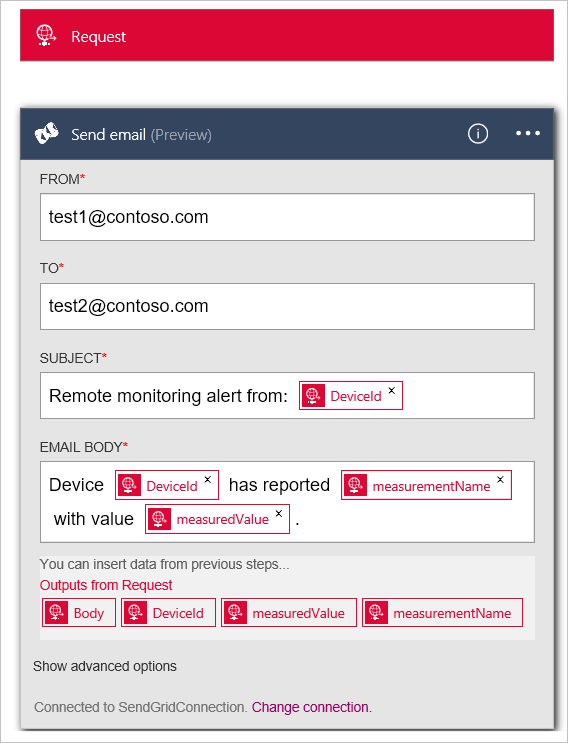
トップ メニューの [保存] をクリックします。
[要求] トリガーをクリックして、[この URL に対する HTTP POST] の値をコピーします。 この URL はこのチュートリアルの後半で必要になります。
注意
Logic Apps では、Office 365 でのアクションを含め、さまざまな種類のアクションを実行できます。
EventProcessor Web ジョブをセットアップする
このセクションでは、構成済みのソリューションを、作成したロジック アプリに接続します。 このタスクを完了するには、デバイス センサーの値がしきい値を超えたときにアクションが発生するとロジック アプリをトリガーする URL を追加します。
git クライアントを使用して、最新バージョンの azure-iot-remote-monitoring github リポジトリを複製します。 例を以下に示します。
git clone https://github.com/Azure/azure-iot-remote-monitoring.gitVisual Studio で、リポジトリのローカル コピーの RemoteMonitoring.sln を開きます。
Infrastructure\Repository フォルダーで ActionRepository.cs ファイルを開きます。
以下のように、ロジック アプリからメモした [この URL に対する HTTP POST] を使用して actionIds ディクショナリを更新します。
private Dictionary<string,string> actionIds = new Dictionary<string, string>() { { "Send Message", "<Http Post to this URL>" }, { "Raise Alarm", "<Http Post to this URL>" } };ソリューションの変更内容を保存して、Visual Studio を終了します。
コマンドラインからデプロイする
このセクションでは、更新されたバージョンのリモート監視ソリューションをデプロイして、Azure で現在実行中のバージョンを置き換えます。
デプロイのセットアップ手順に従って、デプロイ用に環境をセットアップします。
ローカルでデプロイする場合は、ローカル デプロイの手順に従ってください。
クラウドにデプロイし、既存のクラウド デプロイを更新する場合は、クラウド デプロイの手順に従ってください。 デプロイ名として、元のデプロイの名前を使用します。 たとえば、元のデプロイ名が demologicappの場合は、以下のコマンドを使用します。
build.cmd cloud release demologicappビルド スクリプトを実行する場合は、ソリューションのプロビジョニング時に使用したものと同じ Azure アカウント、サブスクリプション、リージョン、および Active Directory インスタンスを必ず使用してください。
Logic App の動作を確認する
リモート監視構成済みソリューションには、ソリューションのプロビジョニング時に既定で 2 つのルールが設定されます。 以下のルールは両方とも SampleDevice001 デバイスに対するものです。
- 温度 > 38.00
- 湿度 > 48.00
気温ルールは Raise Alarm アクションをトリガーし、湿度ルールは SendMessage アクションをトリガーします。 両方のアクション ( ActionRepository クラス) で同じ URL を使用したと仮定した場合、ロジック アプリはいずれかのルールをトリガーします。 両方のルールで、SendGrid を使用して 宛先 アドレスにアラートの詳細を含むメールを送信します。
注意
ロジック アプリはしきい値が満たされるたびにトリガーし続けます。 不要なメールが送信されないようにするために、ソリューション ポータルでルールを無効にするか、Azure Portal でロジック アプリを無効にすることができます。
メールの受信だけでなく、ポータルでは次のように Logic App の実行時間を確認することもできます。
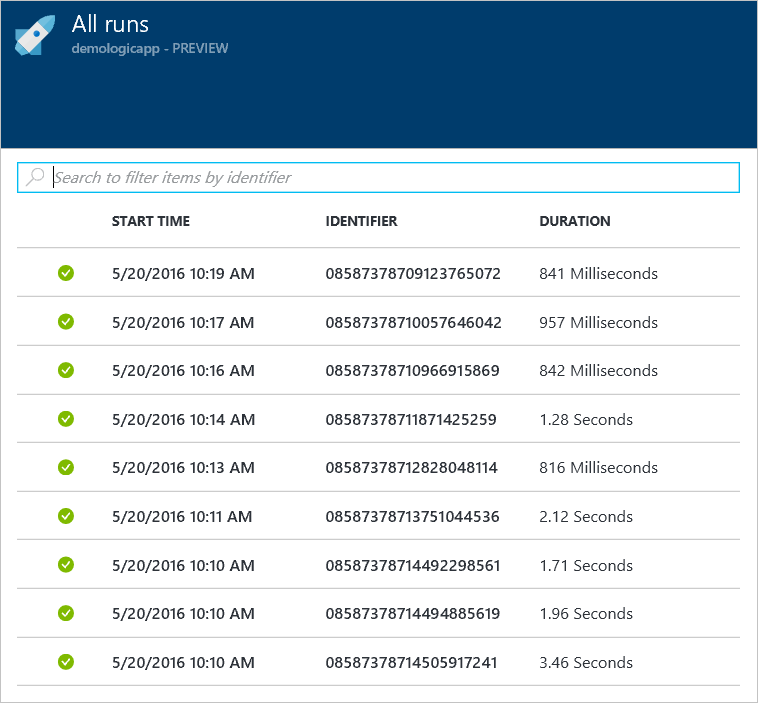
次の手順
これで Logic Apps を使用して構成済みソリューションをビジネス プロセスに接続しました。次を参照することで、構成済みソリューションのカスタマイズのオプションについて、さらに理解を深めることができます。